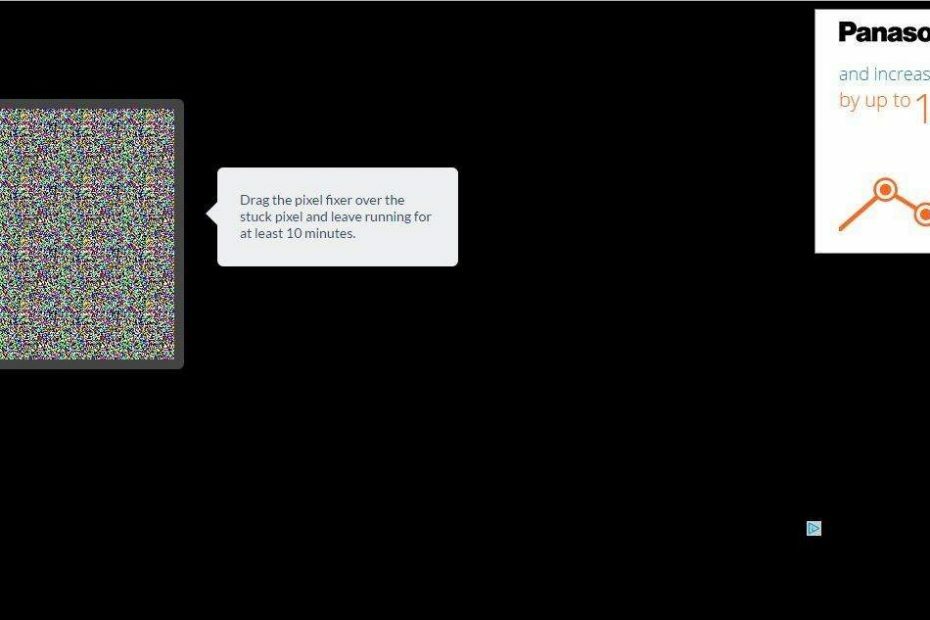
ეს პროგრამა თქვენს დრაივერებს განაგრძობს მუშაობას და ამით გიცავთ კომპიუტერის ჩვეულებრივი შეცდომებისგან და აპარატურის უკმარისობისგან. შეამოწმეთ თქვენი ყველა მძღოლი ახლა 3 მარტივ ეტაპზე:
- ჩამოტვირთეთ DriverFix (დადასტურებული ჩამოტვირთვის ფაილი).
- დააჭირეთ დაიწყეთ სკანირება იპოვონ ყველა პრობლემატური მძღოლი.
- დააჭირეთ განაახლეთ დრაივერები ახალი ვერსიების მისაღებად და სისტემის გაუმართაობის თავიდან ასაცილებლად.
- DriverFix გადმოწერილია ავტორი 0 მკითხველი ამ თვეში.
თქვენს VDU- ზე დაინახეთ რამდენიმე პიქსელი, რომლებიც ყოველთვის ერთი და იგივე ფერისაა? თუ ასეა, მაშინ შეიძლება გქონდეთ მკვდარი, წინააღმდეგ შემთხვევაში ჩარჩენილი პიქსელი. ჩამონტაჟებული პიქსელები ყოველთვის არ ემთხვევა მათ მიმდებარე ფერს და ეს მხოლოდ ერთი ტიპის არასწორი პიქსელია. ასევე არსებობს მკვდარი პიქსელი, რომელიც ყოველთვის გამორთულია.
არსებობს რამდენიმე პროგრამული პაკეტი და ვებ ხელსაწყო, რომლითაც შეგიძლიათ დააფიქსიროთ ჩამონტაჟებული პიქსელი, მაგრამ არა აუცილებლად მკვდარი პიქსელი. ერთი მათგანია UndeadPixel Windows 10-ისთვის. ამ გზით შეგიძლიათ დაფიქსირებული / მკვდარი პიქსელები დააფიქსიროთ ლეპტოპებსა და მონიტორებზე ამ პროგრამით.
მკვდარი პიქსელების დაფიქსირება UDPixel– ით
- პირველი, დააჭირეთ UDPixel v2.2 ინგლისური (.exe - 52 KB)ამ გვერდზე პროგრამის დაყენების ოსტატის შენახვა და Windows 10-ში UDPixel- ის დამატება.
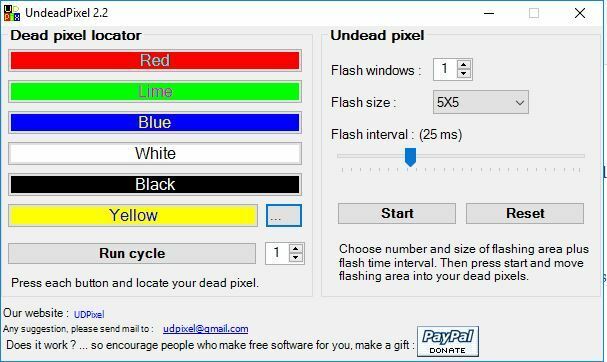
- როდესაც ზემოთ გახსენით ფანჯარა, შეგიძლიათ აღმოაჩინოთ ჩამონტაჟებული პიქსელები მკვდარი პიქსელების ლოკატორის ვარიანტებით. დააჭირეთ ერთი, ან მეტი ფერის ღილაკს, რომ იქონიოთ იქაური პიქსელები.
- გარდა ამისა, შეგიძლიათ დააჭიროთ ციკლის გაშვება ღილაკი ფერების ციკლის გასაშვებად. ხომ არ დაინახეთ რაიმე პიქსელი, რომელიც არ იყო სხვა დანარჩენ ფერებში?
- თუ ასეა, VDU– ს აქვს რამდენიმე პიქსელი. შეიყვანეთ Flash windows- ის ნომერი, რომელიც ემთხვევა თქვენს მიერ აღმოჩენილი დაფიქსირებული პიქსელების რაოდენობას.
- შემდეგ თქვენ უნდა დააჭიროთ ღილაკს დაწყება ღილაკი
- გადაიტანეთ მოციმციმე წერტილები იმ პიქსელებზე, რომლებიც ამ პროგრამამ გამოავლინა.
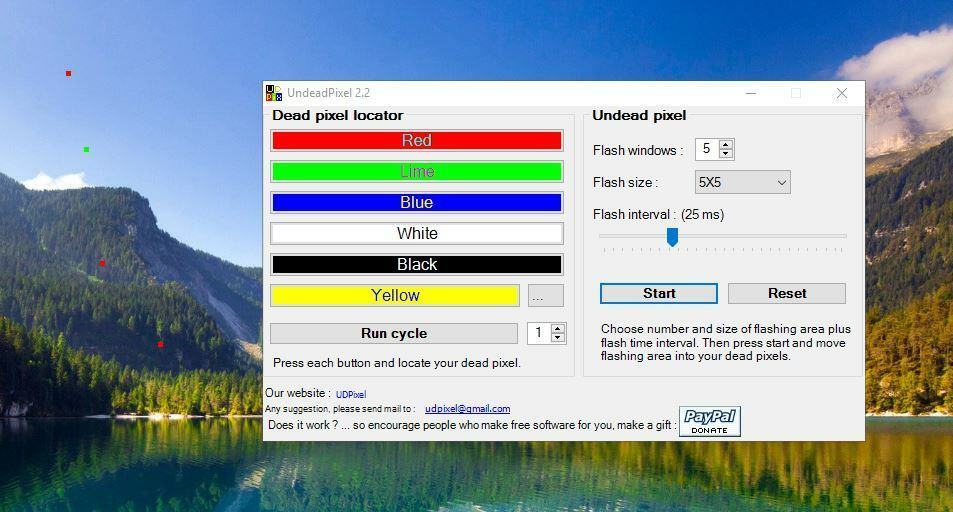
- ახლა დატოვეთ პროგრამა მინიმუმ რამდენიმე საათის განმავლობაში და შემდეგ გადატვირთეთ Windows.
დააფიქსირეთ პიქსელები JScreenFix– ით
UndeadPixel– ის ალტერნატივაა JScreenFix, რომელიც წარმოადგენს ვებ – ინსტრუმენტს, რომლის საშუალებითაც შეგიძლიათ დააფიქსიროთ ჩამონტაჟებული პიქსელები. მას აქვს პიქსელის ფიქსაციის ალგორითმი, რომელსაც შეუძლია შეასრულოს შეასრულა. ამ გზით შესაძლებელია პიქსელების დაფიქსირება ამ ხელსაწყოს საშუალებით.
- Დააკლიკე აქ პირდაპირ JScreenFix– ის გასახსნელად.
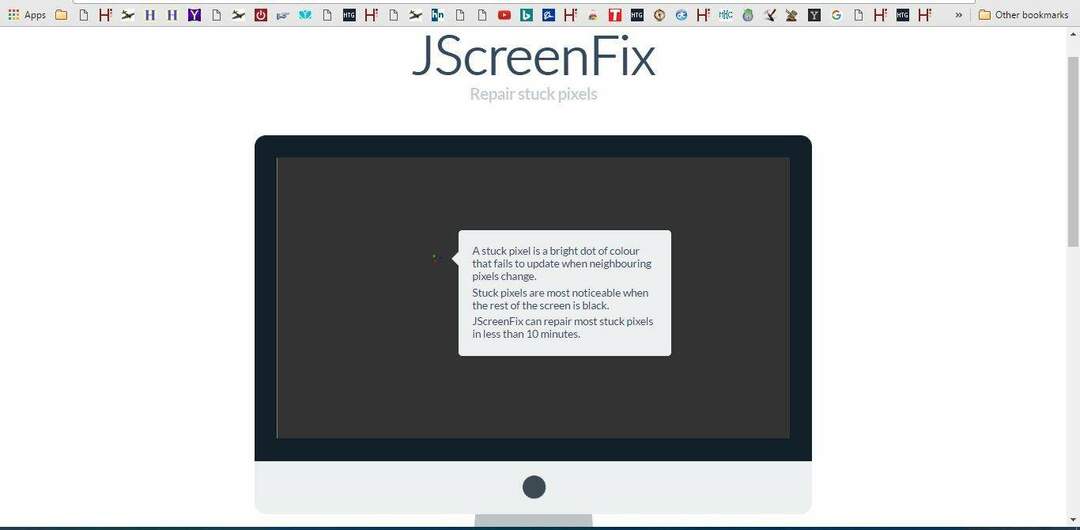
- შემდეგ დააჭირეთ ღილაკს JScreenFix- ის გაშვება ღილაკი ქვემოთ მოცემული ინსტრუმენტის გასახსნელად.
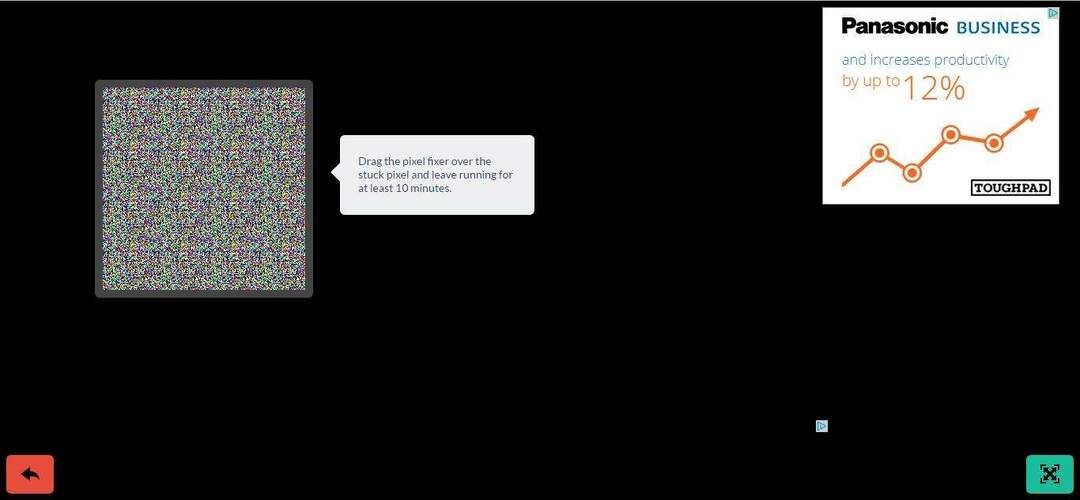
- ახლა თაგუნას მარცხენა ღილაკით დააჭირეთ ღილაკს და გადაიტანეთ იგი VDU- ის არეზე, რომელიც მოიცავს დაფიქსირებულ პიქსელებს.
- ვებსაიტის მტკიცებით, ამ ინსტრუმენტს შეუძლია 10 წუთის განმავლობაში დააფიქსიროს ჩამონტაჟებული პიქსელები. როგორც ასეთი, დატოვეთ პიქსელების ფიქსატორი დაახლოებით 10-20 წუთით ადრე, სანამ დახურავთ ბრაუზერს ან დააჭირეთ უკან წითელ ღილაკს.
ეს არის ორი პიქსელის გამაფიქსირებელი ინსტრუმენტი, რომლებიც, სავარაუდოდ, დააფიქსირებს ჩამწკრივებულ პიქსელებს. თუ ისინი არა, თქვენ შეძლებთ მიიღოთ VDU ჩანაცვლება, თუ გაუმართავი ჯერ კიდევ გარანტირებულია. ამიტომ შეამოწმეთ მწარმოებლის გარანტიის ვადა არ ამოიწურა.


